한글 파일과 PDF는 현대 사회에서 중요한 문서 포맷으로 자리 잡았습니다. 한글 파일은 우리의 일상 속 필수적인 문서 작성 도구이며, PDF는 문서의 보안과 안정성을 제공하는데 사용됩니다. 본문에서는 한글 파일 PDF로 변환하는 방법과 PDF를 한글 파일로 변환하는 방법, 그리고 한글 파일과 PDF를 효과적으로 활용하는 방법과 각각의 장점을 비교하여 소개하겠습니다.
이 기사에서
한글 파일과 PDF 파일 비교하기
한글 파일과 PDF는 각각의 장점을 가지고 있으며, 용도에 따라 선택되어야 합니다. 아래에서는 두 형식의 장점을 자세히 비교하겠습니다.
| 한글 파일 | PDF 파일 |
| 한글 파일은 다양한 글꼴, 크기, 색상 등을 활용하여 문서를 작성할 수 있는 강력한 편집 기능을 제공합니다. | 문서의 구조와 레이아웃을 보존하면서 출력됩니다. 다양한 환경에서 일관된 형식으로 문서를 확인할 수 있습니다. |
| 한글 파일은 한국어를 효과적으로 표현할 수 있는 도구로, 한글 파일 특화 기능들이 내장되어 있습니다. | 암호를 설정하거나 문서에 접근을 제한할 수 있는 기능을 제공합니다. 민감한 정보를 안전하게 보관할 수 있습니다. |
| 한글 파일 프로그램을 이용하면 글자의 간격, 줄간격 등을 조절하여 문서를 미세하게 편집할 수 있습니다. | 모든 운영 체제와 플랫폼에서 지원되며, 모든 디바이스에서 동일한 형식으로 표시됩니다. |
어떤 것을 사용할지는 상황과 용도에 따라 달라집니다. 한글 파일은 문서를 작성하고 편집하는 데에 특화되어 있으며, PDF는 문서의 안정성과 구조를 보존하여 공유하거나 인쇄할 때 매우 유용합니다.
한글 파일을 PDF로 변환하는 방법
한글 파일 문서를 PDF로 변환하는 방법은 다양합니다. 가장 간단한 방법은 한글 파일 프로그램 내에서 '인쇄' 기능을 이용하여 PDF로 출력하는 것입니다. 이를 위해선 다음 단계를 따릅니다.
Step 1한글 파일 프로그램 열기
우선 한글 파일 문서를 작성한 후, 해당 프로그램을 엽니다.
Step 2파일 메뉴 선택
상단 메뉴에서 '파일'을 클릭합니다.
Step 3인쇄 설정
드롭다운 메뉴에서 '인쇄' 옵션을 선택합니다.
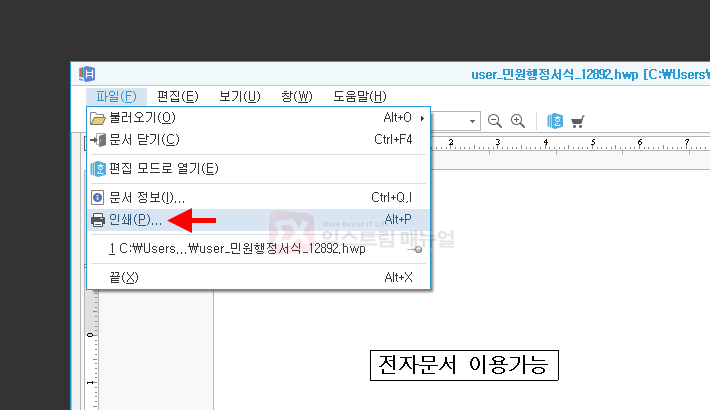
Step 4인쇄 대화상자에서 PDF 선택
나타나는 인쇄 대화상자에서 'PDF로 저장' 또는 '인쇄 설정'에서 PDF로 변환하는 옵션을 선택합니다.
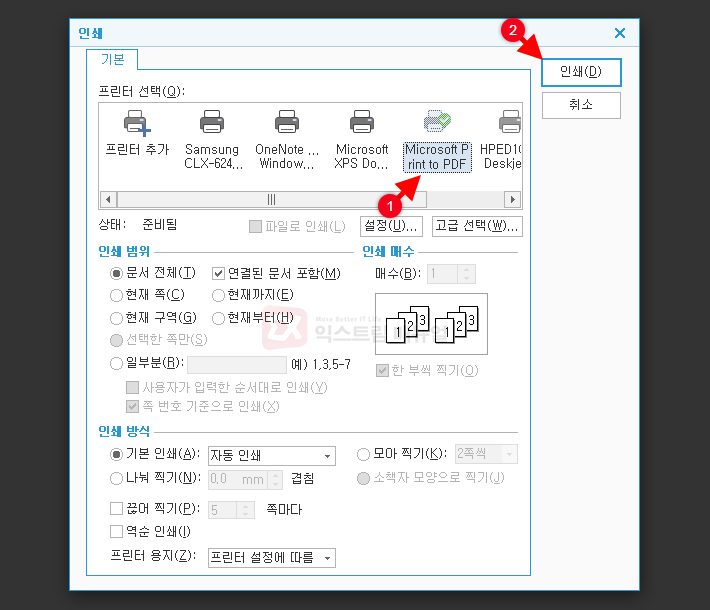
Step 5저장 위치와 파일명 설정
PDF로 저장할 위치와 파일명을 지정한 후 '저장' 버튼을 클릭합니다.
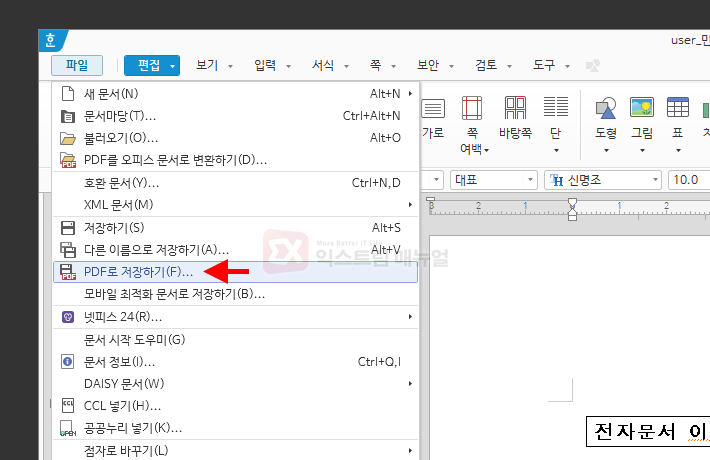
이렇게 함으로써, 한글 파일 문서를 PDF로 변환할 수 있습니다. 이는 문서를 공유하거나 인쇄할 때 유용합니다.
PDF를 한글 파일로 변환하는 방법
PDF를 한글 파일로 변환하는 경우, 다양한 방법들이 있습니다. 아래에는 각 방법의 구체적인 설명을 제공합니다.
방법 1. 온라인 PDF 변환 서비스
pdf 한글 파일 변환 사이트를 활용하는 것은 제일 간편합니다. 이를 이용하면 브라우저를 통해 PDF 파일을 업로드하고, 한글 파일로 변환된 파일을 다운로드할 수 있습니다. 일반적으로 사용자가 소프트웨어를 설치하지 않아도 되어 편리합니다. 파트 5를 읽어 인기 pdf 한글 파일 변환 사이트를 알아보세요.
방법 2. PDF 편집 소프트웨어
Adobe Acrobat과 같은 PDF 편집 소프트웨어를 사용하여 PDF 내의 텍스트를 편집하고 한글 파일로 변환할 수 있습니다. 이 방법은 더욱 정교한 편집이 필요한 경우 유용합니다.
방법 3. OCR(광학 문자 인식) 소프트웨어
이미지 형태의 PDF를 텍스트로 변환하는데 사용됩니다. OCR 소프트웨어를 사용하여 PDF의 이미지를 텍스트로 추출하고, 이를 한글 파일로 변환할 수 있습니다. 이 방법은 스캔된 문서나 이미지로 된 PDF를 텍스트로 변환하는 데에 효과적입니다.
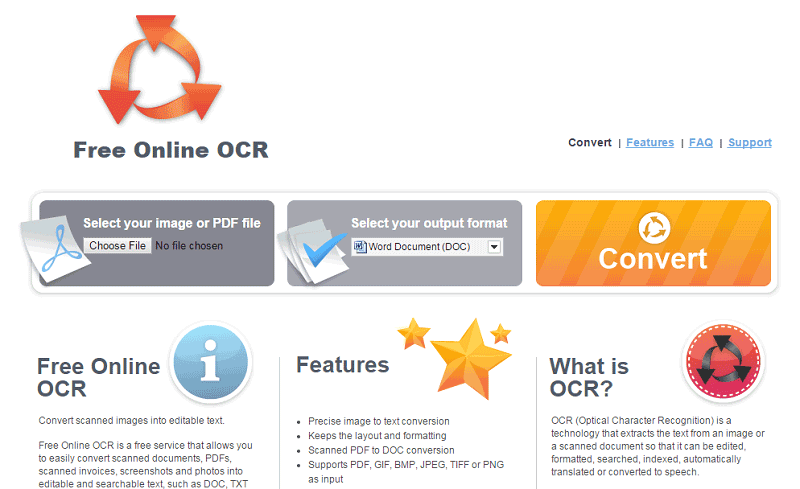
이렇게 다양한 방법을 활용하여 PDF를 한글 파일로 변환할 수 있습니다. 각 방법은 사용자의 용도나 필요에 따라 선택하여 활용할 수 있습니다.
리커버릿으로 손실하거나 삭제된 문서 파일 복구하는 방법
원더쉐어 리커버릿은 손실되거나 삭제된 파일을 복구하는데 탁월한 솔루션입니다. 2,000개 디바이스에서 1,000개 이상의 파일 포맷을 복구 지원합니다. 아래는 원더쉐어 리커버릿을 활용하여 문서를 복구하는 단계입니다. 만약 문서가 손실되었을 경우, 다음과 같이 데이터를 복구할 수 있습니다.
Step 1프로그램 다운로드 및 설치
원더쉐어 리커버릿의 공식 웹사이트에서 프로그램을 다운로드하고 설치합니다. 설치가 완료되면 프로그램을 실행합니다.
Step 2복구 대상 선택
한글 파일 등 문서 파일을 저장된 드라이브 또는 폴더를 선택합니다. 원더쉐어 리커버릿은 해당 위치에서 삭제된 파일을 스캔하여 찾아줍니다.
Step 3스캔 프로세스 실행
선택한 드라이브나 폴더에서 스캔 프로세스를 실행합니다. 필터나 검색을 통해서 파일 빠르게 찾을 수 있습니다. 스캔은 언제든지 중지 가능합니다.
Step 4복구된 파일 미리보기 및 복구
복구하려는 문서 파일을 선택하여 미리보기할 수 있습니다. 복구가 필요한 파일을 선택하고 복구 버튼을 클릭합니다.
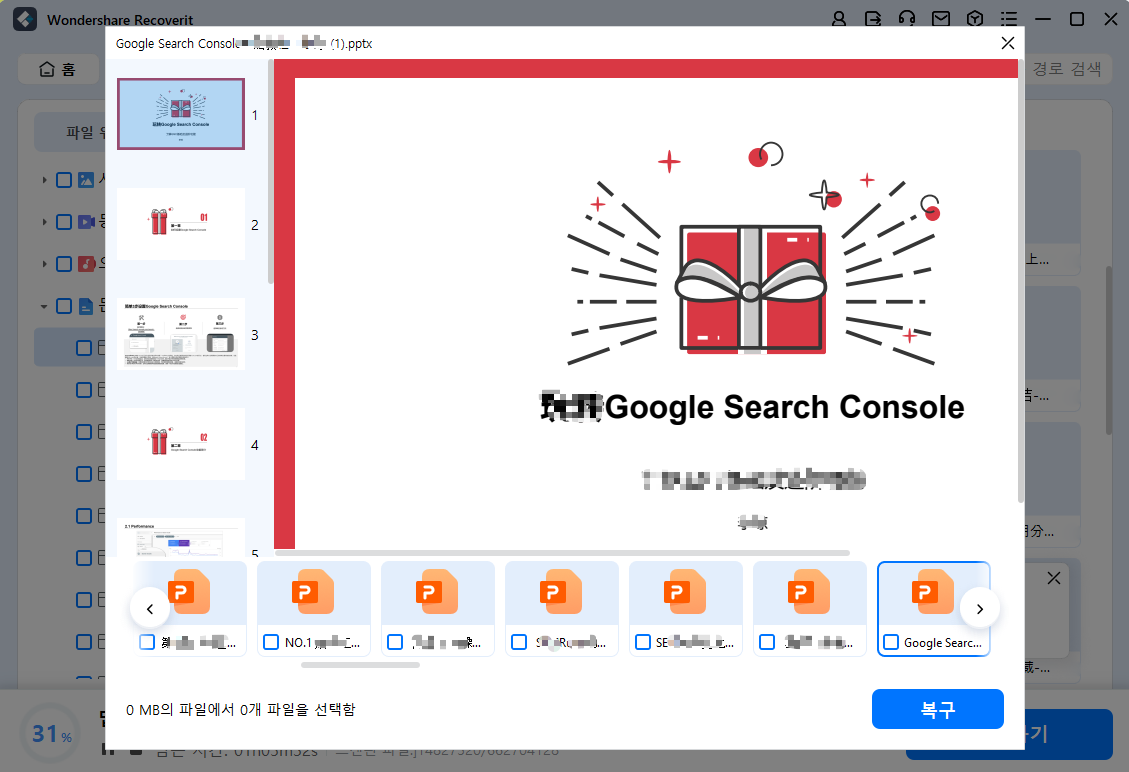
Step 5복구된 파일 저장
선택한 한글 파일은 원하는 위치에 저장됩니다. 데이터 덮어쓰기 방지하기 위해서 새로운 위치에 저장하는 것은 권장합니다.
한글 pdf 변환하는 사이트 알아보기
POLARIS OFFICE TOOLS
POLARIS OFFICE TOOLS는 강력한 오피스 솔루션으로, 다양한 문서 형식을 지원하는 기능을 제공합니다. 이 플랫폼은 PDF 파일을 한글 파일으로 변환하는 기능을 통해 사용자가 PDF 문서를 쉽게 편집할 수 있도록 돕습니다. POLARIS OFFICE는 클라우드 기반으로 운영되며, 사용자는 언제 어디서나 인터넷만 있으면 파일에 접근하고 변환할 수 있습니다. 변환 과정은 간단하며, 사용자는 PDF 파일을 업로드한 후 몇 번의 클릭만으로 한글 파일로 변환할 수 있습니다. 또한, 변환된 파일은 클라우드에 저장되어 다른 기기에서도 쉽게 접근할 수 있는 장점이 있습니다.
PDF Candy
PDF Candy는 사용자가 PDF 파일을 쉽게 변환하고 편집할 수 있도록 설계된 온라인 도구입니다. 이 플랫폼은 PDF 파일을 한글로 변환하는 기능을 포함하여, PDF 관련 다양한 작업을 지원합니다. 사용자는 PDF 파일을 업로드한 후, 원하는 변환 옵션을 선택하여 간편하게 한글 파일로 변환할 수 있습니다. PDF Candy는 직관적인 인터페이스를 제공하여 초보자도 쉽게 사용할 수 있으며, 변환 속도가 빠르고 효율적입니다. 또한, 기본적인 변환 기능은 무료로 제공되어 사용자가 부담 없이 이용할 수 있는 장점이 있습니다.
allinpdf
allinpdf는 PDF 파일을 다양한 형식으로 변환할 수 있는 온라인 플랫폼으로, 특히 PDF를 한글로 변환하는 기능이 유용합니다. 이 도구는 사용자가 손쉽게 PDF 문서를 변환하고 필요한 형식으로 저장할 수 있도록 돕습니다. allinpdf는 간편한 사용자 인터페이스를 제공하여 누구나 쉽게 사용할 수 있으며, 변환 과정이 빠르고 효율적입니다. 사용자는 PDF 파일을 업로드한 후, 원하는 변환 옵션을 선택하여 간단하게 한글 파일로 변환할 수 있습니다. 또한, 다양한 변환 옵션을 제공하여 사용자가 필요에 따라 파일 형식을 선택할 수 있는 유연성을 제공합니다.
마무리
한글 파일과 PDF는 각각의 강점을 가지고 있으며, 우리의 일상에서 떼어놓을 수 없는 도구입니다. 한글 pdf 변환도 가능하니까 올바른 활용을 통해 효율적인 문서 작성과 안전한 보관을 할 수 있습니다. 그리고 만약 변환하는 과정에 한글 파일이나 한글 파일 pdf 문서가 손실되었을 경우 원더쉐어 리커버릿을 통해 빠르게 삭제된 한글 파일 복구할 수 있으니 사용자분들께서는 너무 큰 걱정을 하지 않으셔도 될 것 같습니다.
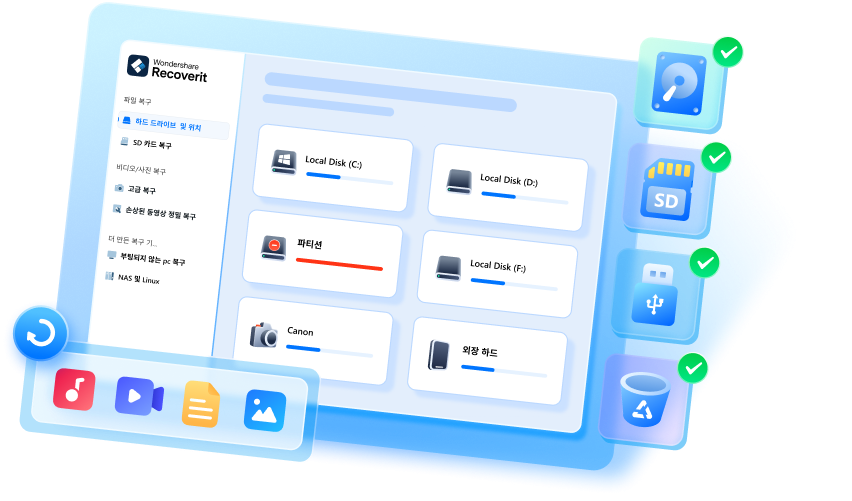



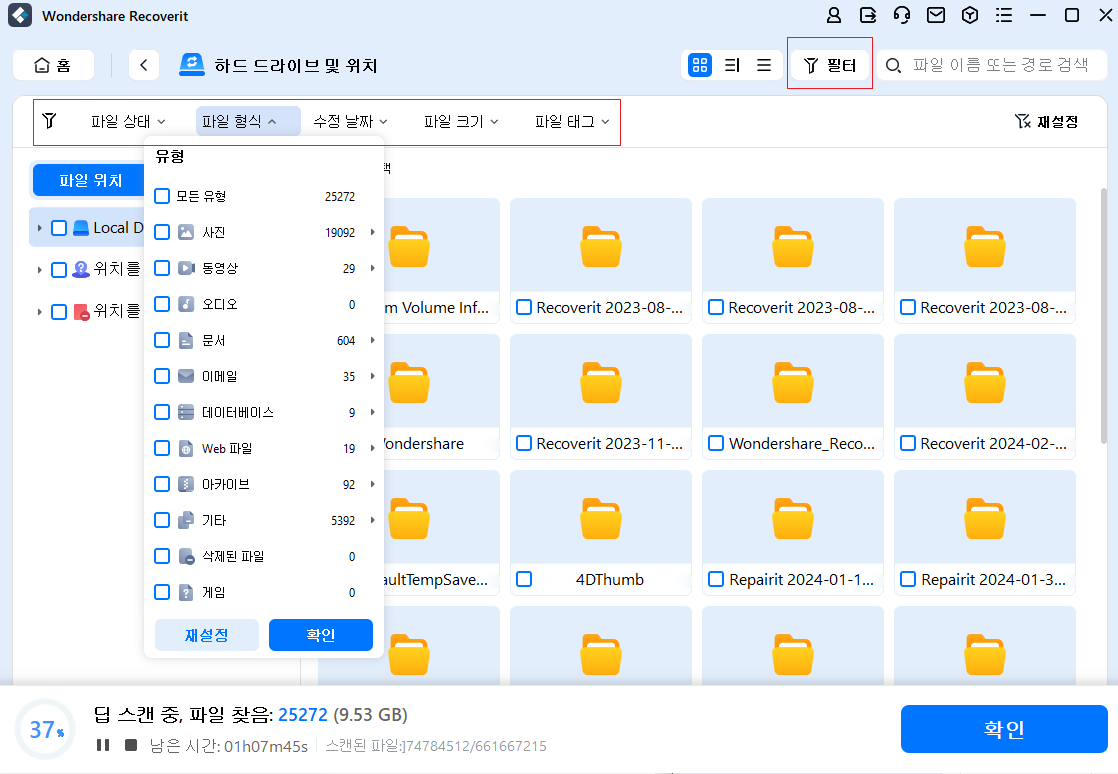
 ChatGPT
ChatGPT
 Perplexity
Perplexity
 Google AI Mode
Google AI Mode
 Grok
Grok























